Feuille [Finition]
Vous pouvez configurer les paramètres relatifs à la mise en page et à la finition, tels que le tri, l'assemblage, l'agrafage, etc.
Selon le pilote ou le périphérique utilisé, il se peut que vous ne soyez pas en mesure de configurer certaines des fonctions décrites dans cette section.
[Style d'impression]
Définit la méthode de sortie utilisée pour les données à imprimer. Selon l'option sélectionnée dans [Style d'impression], les paramètres affichés changent comme suit.
Lorsque l'option [Impression recto] ou [Impression recto verso] est sélectionnée
[Imprimer avec Formats de papier/Orientations assortis]/[Imprimer selon différentes orientations]
Permet d'imprimer des données combinant des pages de différents formats et en différentes orientations.
[Détails] > boîte de dialogue [Paramètres détaillés]
Permet de définir la combinaison de formats de page et la méthode d'alignement des pages pour l'impression de données combinant des pages de différents formats et en différentes orientations.
[Paramètres de pli] > boîte de dialogue [Paramètres de pli]
Fait un pli dans le papier imprimé afin qu'il soit plus facile à plier. Vous pouvez également sélectionner le nombre de plis.
[Emplacem. reliure]
Définit le bord de feuille à plier.
Si vous modifiez le paramètre [Orientation] dans la feuille [Paramètres de base]/[Configuration page], l'option [Emplacem. reliure] devient Gauche ou Haut. Le rapport de position bord long/bord court est maintenu.
[Gouttière] > boîte de dialogue [Paramètres de gouttière]
Permet de définir la largeur de la gouttière.
[Finition]
Définit l'ordre des pages et indique si les pages doivent être ou non agrafées lors de l'impression de copies multiples.
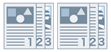 | 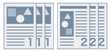 | 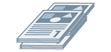 |
Assembler | Grouper | Décalage |
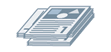 | 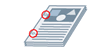 | 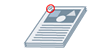 |
Rotation | Perforation | Agrafer Éco (sans agrafe) |
[Désactivé]
Applique les paramètres de l'application.
[Assembler]
Sort le nombre de copies spécifié dans l'ordre des pages.
[Grouper]
Sort le nombre de copies spécifié en regroupant les pages ayant le même numéro de page.
[Agrafer et assembler]/[Éco (sans agrafe) et assembler]/[Agrafer et grouper]/[Éco (sans agrafe) et grouper]
Sort les pages dans l'ordre spécifié pour [Assembler] ou [Grouper] agrafées ensemble. « Éco (sans agrafe) » est une méthode de fixation des pages ensemble, qui n'utilise pas d'agrafes et peut servir lors de l'installation d'un module de finition supportant la reliure sans agrafes.
[Emplacement des agrafes] > boîte de dialogue [Emplacement des agrafes]
Permet de définir la position de la ou des agrafes.
[Décalage]
Sort chaque copie de l'imprimante séparément. Vous pouvez spécifier combien de copies sont décalées dans [Nombre de copies pour décalage].
[Rotation]
Sort chaque copie selon un angle de 90 degrés par rapport à la copie précédente et à la copie suivante.
[Perforation]
Sort le document avec plusieurs trous destinés à une reliure à anneaux.
[Pliage]
Plie les pages selon l'une des formes proposées, lors de leur sortie.
 |  |  |  |  |
Pliage en C (Pliage en C à cheval) | Pliage en Z | Pliage en deux (Pliage à cheval) | Pliage accordéon en Z | Pliage double parallèle |
[Détails du pliage] > boîte de dialogue [Détails du pliage]
Permet de définir la direction de pliage. Pour un pliage à cheval, vous pouvez spécifier le nombre de feuilles de papier à plier ensemble.
[Paramètres du pliage en C]/[Paramètres de pliage à cheval]/[Paramètres de pliage en C à cheval]/[Paramètres du pliage en deux]/[Paramètres du pliage accordéon en Z]/[Paramètres du pliage double parallèle]
Sélectionnez le type de pliage.
[Feuilles par jeu]
Pour un pliage à cheval ou un pliage en C à cheval, spécifiez le nombre de feuilles de papier à plier ensemble.
[Ajuster la largeur de la section de pliage]
Pour le pliage en C à cheval, spécifiez la largeur de pliage du papier.
Lorsque vous spécifiez la taille du bord supérieur lorsque le papier est plié dans la boîte de dialogue qui s'affiche en cliquant sur [Paramètres détaillés pour la largeur de la section de pliage], les tailles des autres bords sont automatiquement calculées.
[Prédécoupe]
Prédécoupe du papier imprimé. Vous pouvez également sélectionner le nombre de prédécoupes.
[Sortie papier]
Spécifie une destination de sortie du papier imprimé.
[Détails de la pile] > boîte de dialogue [Détails de la pile]
Permet de définir le nombre de copies à imprimer et le minutage d'éjection automatique.
Lorsque l'option [Impression au format brochure] est sélectionnée
[Brochure] > boîte de dialogue [Paramètres détaillés de l'impression au format brochure]
Permet de configurer les paramètres détaillés de l'impression d'une brochure, tels que la gouttière, la correction du déplacement et le type de papier à utiliser.
Feuille [Paramètres de brochure]
[Processus d'impression au format brochure]
Modifie les paramètres à appliquer. Sélectionnez [Avec les paramètres du pilote] si vous utilisez des fonctions du pilote telles que la répartition du document en plusieurs jeux, les paramètres de gouttière, etc. Sélectionnez [Avec les paramètres du périphérique] si vous utilisez la fonction de correction de déplacement.
[Méthode d'impression au format brochure]
Permet de modifier la méthode d'impression d'une brochure. Lorsque vous créez une brochure en plusieurs jeux, sélectionnez [Répartir par jeux], puis spécifiez le nombre de feuilles contenues dans chaque jeu dans [Feuilles par jeu].
[Ouverture]
Définit le sens d'ouverture de la brochure.
[Spécifier la gouttière de la brochure]
Définit la largeur de la gouttière.
[Utiliser la correction de déplacement]
Corrige le déplacement entre les pages extérieures et intérieures qui a lieu lors de l'impression d'une brochure. Sélectionnez une méthode de correction dans [Méthode de correction du déplacement]. Lorsque vous définissez la largeur du déplacement de la zone d'impression entre la page externe et la page centrale, sélectionnez [Correction manuelle] et spécifiez une valeur de correction dans [Largeur de correction].
[Presse pour piqûre à cheval]/[Dos carré/Presse pour piqûre à cheval]
Comprime les pages de manière à les aplatir si vous utilisez la piqûre à cheval pour imprimer une brochure. Vous pouvez aussi régler la force de la presse.
Feuille [Paramètres d'alimentation papier/de page de couverture]
[Spécifier le papier pour la page de couverture]
Spécifie le papier à utiliser pour la couverture et le papier à utiliser pour les autres pages.
[Sélectionner par]
Lorsque l'option [Spécifier le papier pour la page de couverture] est activée, sélectionnez s'il faut spécifier le papier sur lequel imprimer par source de papier ou par type de papier.
[Page de couverture]/[Autres pages]
Spécifie l'alimentation papier ou le type de papier à utiliser selon l'option sélectionnée dans [Sélectionner par].
[Paramètres] > boîte de dialogue [Paramètres de type de papier]
Permet de définir le type de papier dans [Page de couverture] ou [Autres pages]. Lors de l'acquisition des informations sur le type de papier à partir du périphérique, cliquez sur [Récupérer les informations sur le papier].
[Alimentation papier]
Définit la source d'alimentation papier pour les données à imprimer.
[Nom du papier]
Lorsque l'option [Spécifier le papier pour la page de couverture] est désactivée, spécifie la source d'alimentation papier par le nom du papier. Le nom du papier est enregistré via l'interface de l'utilisateur distante.
Cette fonction n'est pas disponible sur certains périphériques.
Si tel est le cas, sélectionnez le papier pour l'alimentation papier dans [Type de papier].
[Type de papier]
Définit le papier à utiliser en fonction du type de papier.
[Paramètres] > boîte de dialogue [Paramètres de type de papier]
Permet de définir le type de papier. Lors de l'acquisition des informations sur le type de papier à partir du périphérique, cliquez sur [Récupérer les informations sur le papier].
[Informations sur l'alimentation papier] > boîte de dialogue [Informations sur l'alimentation papier]
Affiche les informations sur le papier définies dans les sources d'alimentation papier. Pour acquérir les informations relatives à l'alimentation papier depuis le périphérique, cliquez sur [Récupérer les informations sur l'alimentation papier].
[Paramètres de couverture avant/arrière] > boîte de dialogue [Paramètres de couverture avant/arrière]
Spécifie l'alimentation papier du papier à utiliser pour la couverture.
[Paramètre de piqûre à cheval]
Permet d'imprimer une brochure avec pliage en deux et agrafage central. Lors de la découpe effectuée pour aligner les bords de page, sélectionnez [Pliage + piqûre à cheval + découpe]/[Pliage + découpe], puis définissez [Paramètres de découpage] dans la feuille [Finition].
[Paramètres de pli] > boîte de dialogue [Paramètres de pli]
Fait un pli dans le papier imprimé afin qu'il soit plus facile à plier. Vous pouvez également sélectionner le nombre de plis.
[Paramètres de découpage]
Définit la largeur de découpe et la méthode de réglage.
[Appliquer les paramètres du périphérique]
Applique les paramètres du périphérique.
[Spécifier la largeur de découpe pour l'extérieur]
Découpe les bords côté ouverture uniquement. Vous pouvez spécifier la largeur de découpe souhaitée.
[Spécifier la largeur de découpe pour l'extérieur et Haut/Bas]
Effectue la découpe du côté de l'ouverture, du bord supérieur et inférieur. Vous pouvez spécifier la largeur de découpe souhaitée.
[Spécifier la largeur de la finition]
Effectue la découpe en l'ajustant automatiquement à la largeur de finition spécifiée.
[Spécifier la largeur et la hauteur de la finition]
Effectue la découpe en l'ajustant automatiquement à la largeur et à la hauteur de finition spécifiées.
[Décalage]
Sort chaque copie de l'imprimante séparément. Vous pouvez spécifier combien de copies sont décalées dans [Nombre de copies pour décalage].
Lorsque l'option [Reliure [Recto]] ou [Reliure [Recto verso]] est sélectionnée
[Liste des paramètres]
Affiche les paramètres actuels d'impression parfaite dans une liste.
[Paramètres de reliure] > boîte de dialogue [Paramètres de reliure]
Permet de définir le format du papier, les couvertures et la taille de la finition pour la reliure.
[Ouverture]
Définit le sens d'ouverture de la brochure.
[Paramètres de couverture reliée]
Définit le format de papier et les sources d'alimentation papier pour les couvertures. Lors de l'impression sur couverture, sélectionnez [Mettre en page données même format couv.] pour [Style d'impression], puis spécifiez [Côté d'impression de la couverture avant] et [Côté d'impression de la couverture arrière].
[Format de page du contenu]
Définit le format de papier pour l'impression des pages de contenu.
[Spécifier la finition par]
Modifie la méthode de réglage. Lors de la définition des largeurs de découpe, sélectionnez [Largeur de découpe], puis spécifiez [Largeur de découpe pour l'extérieur] et [Largeur de découpe Haut/Bas].
[Taille de la finition]
Définit le format de finition final pour la reliure.
[Ajustement de la finition] > boîte de dialogue [Ajustement de la finition]
Permet d'ajuster la position d'impression pour les pages de contenu et les couvertures, ainsi que l'angle et les emplacements de découpe.
[Paramètres avancés] > boîte de dialogue [Paramètres avancés]
Permet de définir des paramètres de finition détaillés. Sélectionnez le paramètre que vous souhaitez configurer dans [Liste des paramètres], puis choisissez la valeur désirée dans la liste déroulante.
[Afficher dans l'imprimante comme]
Spécifie un nom qui sera affiché dans le panneau de configuration du périphérique lorsque votre tâche d'impression est en cours de traitement. Cela peut s'avérer utile lorsque plusieurs utilisateurs se partagent une même imprimante.
[Imprimer la page de garde]
Imprime une page de garde indiquant le nom de connexion de l'utilisateur, l'heure de l'impression et le nom du document.
Si l'une des options suivantes est définie, vous ne pouvez pas imprimer de page de garde.
Impression sécurisée / Stocker / Attente / Utiliser l'impression avec fond de page / Reliure / Piqûre à cheval / Pliage en C
[Assembler [Par le périphérique]] > [Désactivé] et [Assemblage du pilote] > [Motif 1] dans la feuille [Paramètres du périphérique] > [Détails] > [Finition]
Les noms d'utilisateur suivants n'apparaissent pas non plus dans cette fonction.
Noms d’utilisateur changés dans la boîte de dialogue [Confirmer le nom d'utilisateur] lors de l’impression
Noms d’utilisateur spécifiés dans Access Management System/Impression sécurisée cryptée
[Détails] > boîte de dialogue [Détails d'impression de la page de garde]
Permet de définir la source d'alimentation papier ou le type de papier d'une page de garde.
[Commentaire sur le travail]
Permet d'afficher un commentaire pour les données à imprimer sur le panneau de commande de l'imprimante ou dans l'interface utilisateur distante.
[Détails] > boîte de dialogue [Détails sur le commentaire du travail]
Permet de saisir un commentaire pour les données à imprimer.
[Paramètres de nom du document (sauf pour Stocker et Attente)]
Permet de définir le nom du document à afficher sur le panneau de commande de l'imprimante ou dans l'interface utilisateur distante.
Cette fonction n'est activée que pour les impressions réalisées avec une méthode de sortie autre que les méthodes [Stocker] ou [Attente].
[Détails] > boîte de dialogue [Détails des paramètres de nom du document]
Vous permet de saisir la valeur par défaut du nom du document. Si vous ne spécifiez pas de valeur par défaut, le nom de document des données à imprimer est utilisé pour le nom du document.
[Développer la région d'impression et imprimer]
Étend la zone d'impression lors de l'impression.
Avec certaines données d'impression et dans certains environnements, certaines données peuvent être coupées au niveau des bords du papier.
[Détails] > boîte de dialogue [Détails de la région d'impression]
Permet de régler les marges.
[Détection du format papier du bac]
Vérifie les données d'impression et le format de papier défini pour l'alimentation papier, puis affiche un message sur le panneau de configuration de l'imprimante si les données et le format ne correspondent pas. Cette fonction est utile pour continuer l'impression en changeant le format du papier.
[Définir la marge sur 1/6 pouces]
Imprime avec une marge de 1/6 pouce sur les bords supérieur, inférieur, gauche et droit de la page.
[Rotation des données d'impression de 180 degrés]
Cette fonction est utile pour l'impression sur du papier à onglet, des enveloppes, etc. dont l'alimentation doit être effectuée dans un sens particulier.
[Toujours Rastériser sur Hôte]
Indique si les données à imprimer sont toujours converties au format matriciel (bitmap) sur l'hôte (ordinateur).
Si le résultat de l'impression est différent de l'image affichée dans l'application que vous utilisez, réessayez d'imprimer en sélectionnant [Activé]. Le résultat de l'impression pourrait être amélioré. Cependant, il faudra plus de temps pour traiter les données à partir de l'application.
[Traitement d'image bitmap noir et blanc en mode Auto couleur]
Lors d'une impression avec les deux réglages suivants, cette option vous permet de sélectionner la méthode pour traiter les données lorsqu'elles sont rastérisées.
[Mode couleur] : [Auto [Couleur/N&B]]
Boîte de dialogue [Paramètres avancés] > [Toujours Rastériser sur Hôte] : [Activé]
Vous pouvez changer la vitesse d'impression et la précision des données détectées en tant que données en noir et blanc en fonction de la méthode de traitement sélectionnée.
Des informations détaillées sur la cible pour la détection des couleurs par mode et la méthode de traitement des données détectées en tant que données en noir et blanc se trouvent ci-dessous.
Cible pour la détection des couleurs | Image imprimée pour les données en noir et blanc | Méthode de compression pour les données en noir et blanc | |
[Mode 1] | Texte/Graphiques/Image indexée | RVB 24 bits | JPEG |
[Mode 2] | Texte/Graphiques/Image indexée | Gris 8 bits | SLICV/Packbits/RAW |
[Mode 3] | Texte/Graphiques/Toutes les images | Gris 8 bits | SLICV/Packbits/RAW |
[Affinage des lignes]
Épaissit les lignes fines lors de l'impression. Cette fonction est utile pour imprimer du texte de petite taille ou des codes-barres. Lorsque vous sélectionnez 600 ppp pour la résolution, vous pouvez désactiver ce paramètre.
[Mode Ignorer pages blanches]
Permet de ne pas sortir les pages vierges qui ne contiennent aucune donnée à imprimer.
Pour utiliser celle fonction, activez également la fonction Ignorer les pages vierges sur le périphérique avant d'imprimer. Pour savoir comment utiliser le périphérique, consultez son manuel.
Même si cette fonction est activée, les pages vierges sont imprimées si elles comportent des données telles que du texte vide ou des objets blancs.
[Auto 1]
Permet de sauter les pages vierges.
Les pages vierges sont tout de même sorties lors de l'utilisation des fonctions suivantes de sorte à ne pas altérer la disposition des pages.
Impression recto verso/Impression d'affiche/Impression au format brochure/Reliure [Recto]/Reliure [Recto verso]/Pages de garde transparentes avec la fonction PageComposer (en l'absence d'impression sur les feuilles insérées)/Modifier et prévisualiser
Lorsque la fonction Imprimer un échantillon couleur est activée, un échantillon d'impression est produit pour les pages vierges.
[Auto 2]
Permet de sauter les pages vierges.
Les pages vierges sont tout de même sorties lors de l'utilisation des fonctions suivantes de sorte à ne pas altérer la disposition des pages.
Impression d'affiche/Impression au format brochure/Reliure [Recto]/Reliure [Recto verso]/Pages de garde transparentes avec la fonction PageComposer (en l'absence d'impression sur les feuilles insérées)/Modifier et prévisualiser
Lorsque la fonction Imprimer un échantillon couleur est activée, un échantillon d'impression est produit pour les pages vierges.
[Désactivé]
Sort des pages blanches.
Ci-dessous se trouve un exemple d'impression recto verso avec l'option [Auto 2] sélectionnée pour [Mode Ignorer pages blanches] pour un original avec une deuxième page vierge.
La deuxième page vierge n'est pas imprimée et la troisième page de l'original est imprimée au verso de la première feuille.
Original | ||
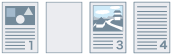 | ... | |
Résultat de l'impression | ||
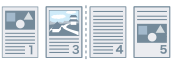 | ... | |
1re feuille | 2e feuille | |
[Face dessus/Face dessous]
Permet de choisir de sortir un document face dessus ou face dessous.
[Paramètre par défaut de l'imprimante]
Permet d'utiliser les réglages du périphérique.
[Face dessous [Ordre sortie normal]]
Pour l'impression recto, faites sortir le document face imprimée vers le bas, en commençant à la première page.
Pour l'impression recto verso, faites sortir les pages impaires face imprimée vers le bas, en commençant à la première feuille.
[Face dessus [Inverser ordre sortie]]
Pour l'impression recto, faites sortir le document face imprimée vers le haut, en commençant à la première page.
Pour l'impression recto verso, faites sortir les pages impaires face imprimée vers le haut, en commençant à la première feuille.
Ci-dessous se trouve un exemple de sortie des pages lorsque cette fonction est activée.
Impression recto | Impression verso | |
Face dessous [Ordre sortie normal] | 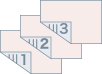 | 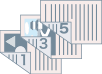 |
Face dessus [Inverser ordre sortie] | 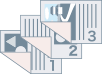 | 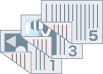 |
[Ordre de sortie]
Permet de définir l'ordre d'impression des pages du document.
[Imprimer sur verso]
Permet de configurer la mise en page du côté inverse d'une feuille de papier lorsque vous souhaitez imprimer des données en mode portrait sur un côté de la feuille et en mode paysage de l'autre côté.
[Rotation des pages pour la mise en page]
Fait pivoter les pages en fonction de l'orientation de la première page et aligne la taille de chaque page lors d'une impression N sur 1 ou d'une impression au format brochure des données d'impression avec des pages dont l'orientation varie.
[Détails] > boîte de dialogue [Rotation des pages pour les détails de la mise en page]
Permet de définir le sens de rotation.
[Auto]
À partir de la deuxième page, imprime les pages en les faisant pivoter automatiquement de 90 degrés vers la gauche ou de 90 degrés vers la droite, en fonction de l'orientation de la première page.
[90 degrés à droite]
Imprime des pages dont l'orientation diffère de celle de la première page avec une rotation de 90° vers la droite.
[90 degrés à gauche]
Imprime des pages dont l'orientation diffère de celle de la première page avec une rotation de 90 vers la gauche.
[Fonction d'impression sécurisée du périphérique]
Intègre les informations de suivi et de restriction aux données à imprimer sous forme de points. Cette fonction est notamment utile pour imprimer des documents confidentiels.
[Numérotation des copies]
Permet d'imprimer un numéro de série sous forme de texte semi-transparent sur chaque copie lorsque vous imprimez plusieurs copies d'un même document. Cette fonction est particulièrement utile lors de l'impression de documents confidentiels. Le numéro de série est imprimé à cinq endroits sur la page : en haut à gauche, en haut à droite, en bas à gauche, en bas à droite et au centre de la page.
[Détails] > boîte de dialogue [Détails sur la numérotation des copies]
Permet de définir le numéro de départ.
[Lissage de l'image]
Permet de définir s'il faut appliquer un traitement de lissage sur les contours du texte et des graphiques.
[Traitement spécial de l'image]
Si les caractères gras ou les centres des lignes n'apparaissent pas à l'impression, sélectionnez [Niveau 1]. Si cela ne résout pas le problème, sélectionnez [Niveau 2].
[Réglage d'impression spécial A]/[Réglage d'impression spécial B]/[Réglage d'impression spécial C]/[Correction d'image floue]/[Mode silencieux]
Si des lignes apparaissent à l'impression, vous pouvez régler les paramètres d'impression pour améliorer le résultat.
[Réglage d'impression spécial A]/[Correction d'image floue] affine les points à l'impression. Essayez d'abord [Mode 1].
[Réglage d'impression spécial B] renforce la fixation de l'encre. Essayez d'abord [Mode 1].
[Réglage d'impression spécial C]/[Mode silencieux] réduit la vitesse d'impression.
L'utilisation de la fonction [Réglage d'impression spécial A] peut produire une impression de densité inférieure et moins précise.
[Mode de lissage spécial]
Lisse le contour du texte, des lignes et des graphiques, ainsi que les dégradés internes.
[Paramètre par défaut de l'imprimante]
Utilise le réglage par défaut du périphérique.
[Mode 1]
Permet de lisser les bords du texte, des lignes et des graphiques de couleur foncée. Normalement, vous devez imprimer en [Mode 1].
[Mode 2]
Permet de lisser les bords, mais aussi les demi-tons internes des graphiques. Si en [Mode 1] les demi-tons internes d'un texte de grande dimension et de lignes larges de couleur sombre présentent une variation de couleur et ne s'impriment pas de manière lisse, essayez le [Mode 2].
[Mode 3]
Permet de lisser le texte et les lignes de couleur sombre sur les demi-tons d'arrière-plan. Si en [Mode 1] les demi-tons internes d'un texte de grande dimension et de lignes larges de couleur sombre présentent une variation de couleur, que les bords du texte et des lignes de couleur claire sont irréguliers et ne s'impriment pas de manière lisse, essayez le [Mode 3].
[Mode 4]
Permet d'imprimer les bords de différents objets de façon lisse. Si en [Mode 1] les bords d'un texte de grande dimension et de lignes larges de couleur claire sont irréguliers et ne s'impriment pas de manière lisse, essayez le [Mode 4].
[Mode 5]
Permet d'imprimer des images et des objets en demi-ton de manière uniforme. Si en [Mode 1] les bandes de couleur des images, des graphiques et des gradations sont irrégulières et si l'impression des ombres n'est pas uniforme, essayez le [Mode 5].
[Mode 6]
Permet d'imprimer des objets entiers de manière lisse. Si en [Mode 1] les demi-tons des images présentent des variations et ne s'impriment pas de manière uniforme, essayez le [Mode 6].
[Correction de l'ondulage]
En cas d'ondulage entraînant un bourrage papier, utilisez cette fonction pour limiter l'ondulage.
[Correction du pli]
En cas de plis au niveau du papier entraînant un bourrage papier, utilisez cette fonction pour limiter les plis. Essayez d'abord [Mode 1]. Selon le modèle de l'imprimante, le [Mode 1] corrige les plis lors d'une impression avec des enveloppes, et le [Mode 2] lors d'une impression avec un papier dont les bords sont humides.
[Mise en attente EMF]
Met en attente les données à imprimer au format EMF. Lorsque l'impression s'effectue depuis une application, ce paramètre permet de réduire le temps nécessaire à l'application pour envoyer les données à l'imprimante.
Si la mise en attente est au format EMF, selon l'application utilisée, des problèmes peuvent se produire (par exemple : impression différente de l'affichage à l'écran ou temps d'impression plus long que d'habitude). Dans un tel cas, modifiez le paramètre [Mise en attente EMF] en sélectionnant la valeur [Désactivé].
[Invalider le transfert direct]
Désactive la fonction transfert direct du pilote de l'imprimante. Si vous ne pouvez pas imprimer à partir d'une application qui envoie directement les données d'impression vers le périphérique, désactiver le transfert direct pourrait permettre d'imprimer normalement.
[Impression mixte de documents Couleur et N/B en vitesse accélérée]
Cette fonction permet de réduire la durée d'impression lorsque les données d'impression contiennent à la fois des pages en couleur et des pages en niveaux de gris (noir et blanc).
[Impression recto de la dernière page lorsque l'impression recto verso est définie]
Lorsque vous utilisez l'impression recto verso pour imprimer des données contenant un nombre impair de pages, cette fonction imprime la dernière page en mode recto pour réduire le temps d'impression.
[Processus spécial de ligne fine]
Remplace les lignes fines par des lignes plus épaisses lors de l'impression.
[Désactivé]
Imprime sans corrections.
[Mode 1]
Remplace les lignes de moins de deux points d'épaisseur par des lignes de deux points d'épaisseur lors de l'impression.
[Mode 2]
Remplace les lignes et les rectangles de moins de deux points d'épaisseur pour qu'ils soient d'une épaisseur de deux points lors de l'impression.
[Mode 3]
Remplace les lignes et les rectangles de moins de trois points d'épaisseur pour qu'ils soient d'une épaisseur de trois points lors de l'impression.
 REMARQUE
REMARQUESi le bruit ou les lignes sont trop accentués dans les zones de dégradé, vous pouvez essayer d'améliorer l'impression en réglant [Processus spécial de ligne fine] sur [Désactivé] ou [Mode 1].
[Mode d'impression spécial]
Permet de définir un mode d'impression spécial qui améliore la netteté du texte et des traits à l'impression. Cette fonction est utile pour les codes-barres, le texte et les images à fort contraste.
[Mode de réglage du code-barres]
Si l'impression de codes-barres n'est pas satisfaisante, par exemple lorsque le code-barres d'un article imprimé est illisible, cette fonction permet de régler l'épaisseur des lignes imprimées.
[Mode d'impression spécial [Papier ordinaire]]
Permet de résoudre des problèmes durant l'impression sur du papier ordinaire, tels que l'ondulage.
[Côté du départ d'impression]
Permet de spécifier le côté que vous souhaitez imprimer en premier lieu lors d'une impression recto verso.
Utilisez cette fonction si les pages ne sont pas imprimées à partir de la page source voulue ou sur le type de page voulu lors d'une impression recto verso. Les pages pourront ainsi être imprimées correctement.
[Paramètres Position de départ d'impression]
Décale le point de départ des données d'impression en direction du bord long (vers le haut) et du bord court (vers la droite). Cette fonction est utile pour ajuster les marges en cas de différence entre les largeurs des marges haut et bas et les marges gauche et droite, ainsi que pour masquer les informations d'en-tête des fax.
[Détails] > boîte de dialogue [Détails sur la position du démarrage de l'impression]
Permet de spécifier les positions de début de l'impression.
[Augmenter vitesse d'impression pour formulaires]
Utilisez cette fonction avec le réglage [Paramètre par défaut de l'imprimante].
[Rotation des données paysage à 90 degrés lors de l'impression avec du papier carré]
Lors de l'impression en orientation paysage sur du papier personnalisé de format carré, les données d'impression sont pivotées de 90 degrés afin d'assurer l'orientation correcte.
[Rétablir les paramètres par défaut]
Rétablit la valeur par défaut de l'ensemble des paramètres.